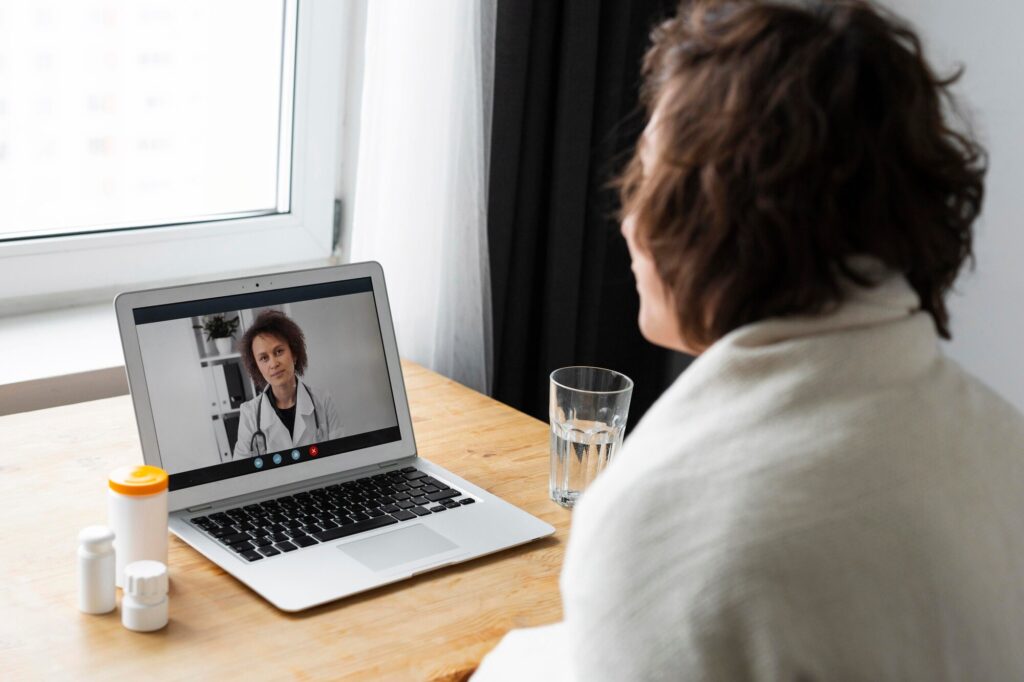Fonctionnalités
Comment mettre en place la prise de rendez-vous OneDoc sur WordPress?
Publié le 17/09/2024
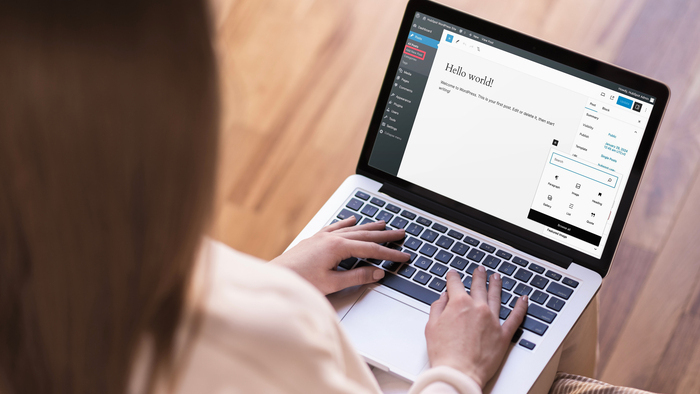
Vous utilisez WordPress pour créer votre site Internet? Alors nous avons une bonne nouvelle pour vous. Dès aujourd’hui, vous pouvez offrir la prise de rendez-vous en ligne sur votre site à vos patients. Comment? Grâce à un widget personnalisé! Découvrez tout ce que vous devez savoir dans cet article et proposez un service complet à vos patients et simplifiez la gestion de votre agenda.
Pourquoi intégrer un système de prise de rendez-vous sur WordPress ?
L’intégration d’un système de prise de rendez-vous sur WordPress via OneDoc vous permet de bénéficier de nombreux avantages tant pour vous que pour votre patientèle:
- Gain de temps: Plus besoin de répondre à de nombreux appels pour planifier ou modifier des rendez-vous. La prise de rendez-vous depuis votre site simplifie l’organisation de votre emploi du temps et permet à votre patientèle de réserver une consultation à tout moment.
- Visibilité en ligne accrue: Un site Internet avec prise de rendez-vous fait partie des meilleures stratégies pour optimiser sa visibilité en ligne et d’attirer un public plus large. Dans un contexte où les patientes et les patients recherchent de plus en plus leurs professionnels et professionnelles de santé sur Internet, vous leur offrez un moyen simple et sûr de vous contacter.
- Amélioration de l’expérience patient: Vos patientes et patients peuvent consulter vos disponibilités en temps réel et choisir le créneau qui leur convient le mieux, ce qui réduit les erreurs de gestion et améliore la satisfaction. Ils ne quitteront plus votre site sans avoir pris rendez-vous !
- Suivi des performances: Grâce à l’intégration de Google Analytics, Google Tag Manager ou fusedeck, vous pouvez suivre les statistiques des rendez-vous pris via votre site pour ajuster votre stratégie,
- Rappels automatisés: OneDoc propose l’envoi de rappels par SMS ou email, réduisant ainsi le risque de rendez-vous manqués ou d’annulations tardives.
Étapes pour ajouter la prise de rendez-vous OneDoc sur votre site WordPress
Pour intégrer le widget OneDoc sur WordPress, il vous suffit de suivre ces quelques étapes simples:
1. Connectez-vous à votre compte OneDoc Pro
Pour commencer, connectez-vous à votre compte OneDoc Pro et accédez à la section “Widget” dans vos paramètres. Ici, vous pourrez configurer ou créer vos widgets de prise de rendez-vous selon vos préférences (motifs de consultation, choix de la couleur, etc.).
2. Copiez le code HTML depuis OneDoc Pro
Une fois le widget configuré, cliquez dessus et copiez le code HTML qui se trouve sous la section “Code du widget à insérer sur votre site web”.
3. Accédez à l’éditeur de votre site WordPress et collez le code HTML
Connectez-vous ensuite à votre tableau de bord WordPress. Selon l’éditeur que vous utilisez (Divi ou un autre éditeur visuel comme Avada), vous devrez insérer ce code dans l’endroit où vous souhaitez afficher la prise de rendez-vous. Ces éditeurs vous permettent en général d’ajouter un bloc “Code d’intégration” (symbole </>). Dans ce bloc, collez le code HTML et le tour est joué!
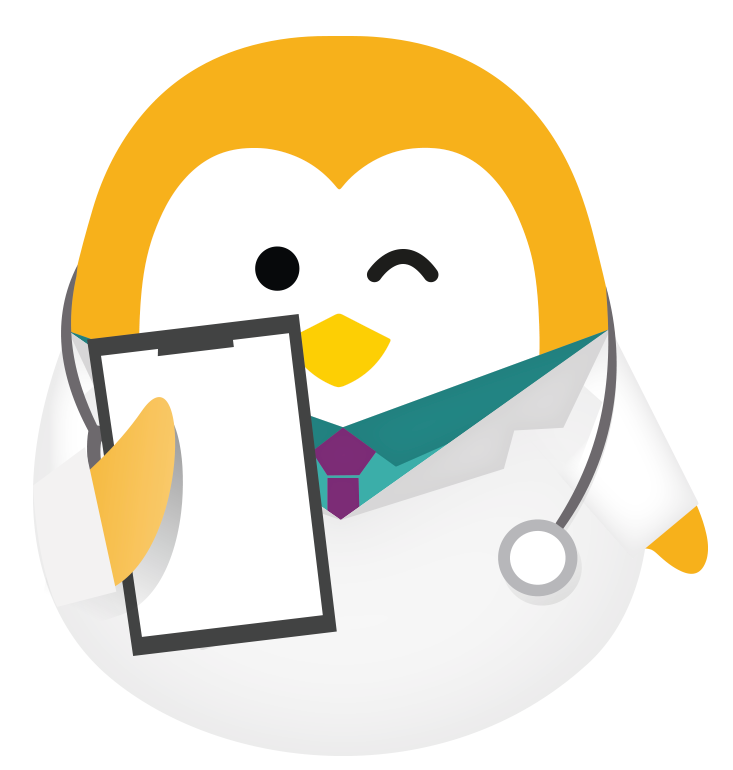
Prêt à optimiser votre site web WordPress?
Contactez notre équipe et réservez dès aujourd’hui une démo gratuite avec notre équipe. Nous vous montrerons comment OneDoc peut vous aider à optimiser votre pratique et offrir une expérience de prise de rendez-vous en ligne fluide et efficace à votre patientèle.
Optimiser l’intégration de la prise de rendez-vous sur votre site WordPress
Une fois que votre système de prise de rendez-vous sur WordPress est opérationnel, il est important de bien l’optimiser pour offrir une expérience fluide à vos patientes et patients et maximiser vos réservations en ligne.
1. Mettre en avant la prise de rendez-vous sur votre page d’accueil
Nous vous conseillons de mettre le widget de prise de rendez-vous accessible facilement dès la page d’accueil de votre site. Si vous ne souhaitez pas l’intégrer sur votre page d’accueil, vous pouvez mettre le lien de la page qui contient le widget dans le menu principal ou sous forme de bannière pour attirer l’attention de vos visiteurs. Cela permettra à vos patientes et patients de pouvoir réserver une consultation sans avoir à chercher longtemps.
2. Créer des pages dédiées pour chaque service ou spécialité
Si vous proposez différents types de consultations, si votre centre regroupe plusieurs spécialités, par exemple. Il peut être pertinent de créer des widgets spécifiques pour chacune d’entre elles. Cela permettra de simplifier l’expérience de vos patientes et patients selon leurs besoins tout en simplifiant le tracking des rendez-vous par spécialité.
3. Améliorer l’expérience utilisateur avec des plugins WordPress
Que vous ayez un site Internet en tant que dentiste, thérapeute ou toute autre spécialité, il est important de le garder à jour et agréable à naviguer. Optimisez l’expérience de navigation de votre site WordPress en ajoutant des plugins complémentaires pour améliorer sa performance et son SEO. Vous pouvez utiliser des outils comme Yoast SEO pour maximiser la visibilité de votre site sur les moteurs de recherche ou WP Rocket pour accélérer le temps de chargement de vos pages, par exemple.
Boostez votre pratique avec la prise de rendez-vous en ligne OneDoc sur WordPress
En intégrant le widget OneDoc à votre site WordPress, vous simplifiez la gestion de votre emploi du temps tout en améliorant l’expérience de vos patientes et patients. Le processus d’installation est rapide et facile, et vous bénéficiez de nombreux avantages : réduction des rendez-vous manqués, meilleure organisation, et accès à des statistiques détaillées sur les réservations en ligne.